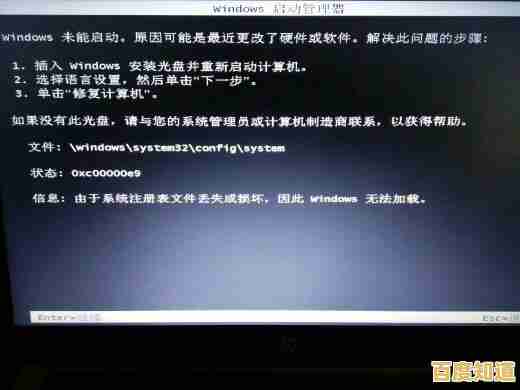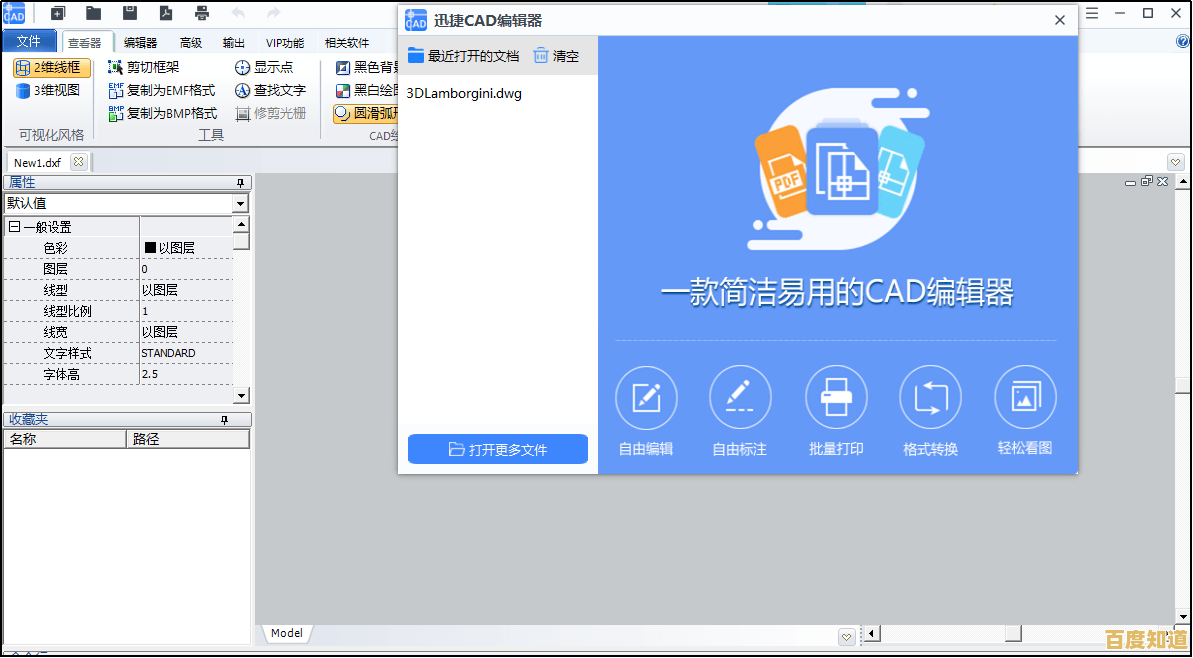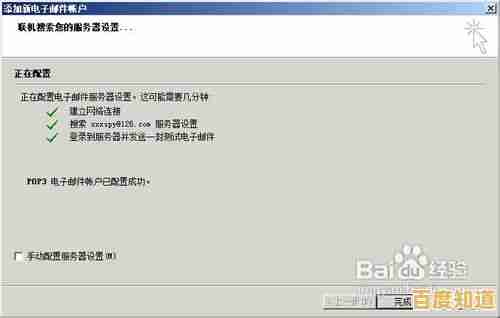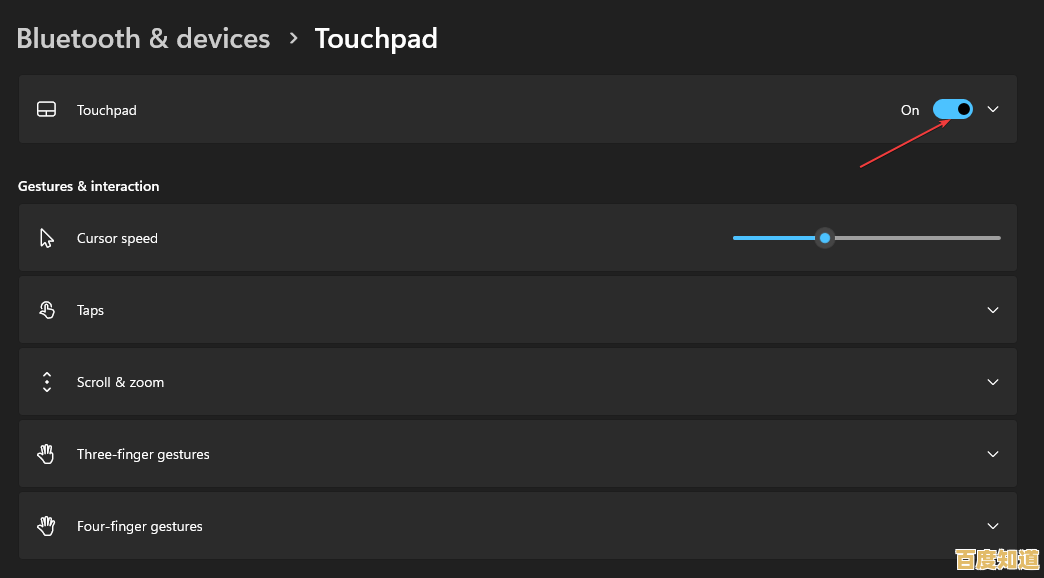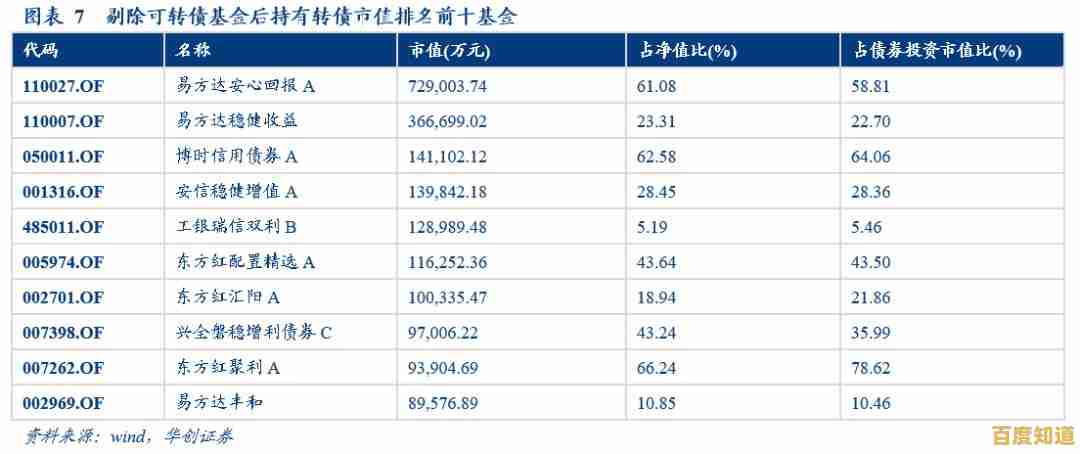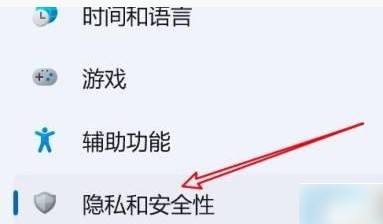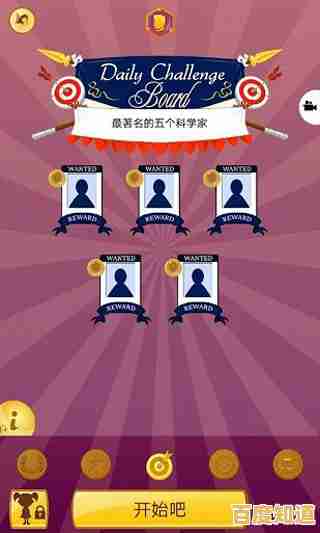一步步教你专业去除视频水印,适合各类平台素材处理
- 问答
- 2025-10-28 10:41:26
- 12
一步步教你专业去除视频水印,适合各类平台素材处理
来源:根据多个视频编辑教程和工具指南整理

第一步:准备工作 你需要准备两样东西:带水印的视频文件,和一个视频编辑软件,新手推荐使用“剪映”电脑版,它是免费的而且操作简单,专业人士可能会用“Adobe Premiere Pro”或“After Effects”。
第二步:分析水印位置和背景 仔细观察水印,它是静止的还是动态移动的?它所在的背景是固定的纯色,还是动态变化的画面?背景简单(比如天空、墙壁)的水印更容易去除。

第三步:常用去除方法(根据情况选择)
裁剪法(最简单直接) 如果水印在视频的边角位置,不影响画面核心内容。

- 打开剪映等软件,导入视频。
- 在预览窗口或编辑轨道上,选择视频片段。
- 找到“裁剪”或“缩放”功能。
- 拖动裁剪框,将含有水印的区域直接裁切掉。
- 确认操作,导出视频即可。 缺点: 会损失部分画面,可能导致视频比例改变。
模糊或马赛克覆盖法 如果水印位置固定,但无法裁剪。
- 在剪映或Premiere中,导入视频。
- 寻找“特效”或“效果”面板,找到“模糊”或“马赛克”效果。
- 将这个效果拖到视频轨道上方的另一个轨道(覆盖层)。
- 调整这个效果图层的位置和大小,使其刚好覆盖住水印。
- 如果水印是移动的,可能需要给这个覆盖层添加“关键帧动画”,让它可以跟着水印移动。 缺点: 覆盖区域会变得不清晰,看起来不自然。
仿制图章/修复工具(效果较好,但更复杂) 这种方法类似于Photoshop修图,适用于背景不太复杂的静态水印,一些高级手机App和电脑软件(如“必剪”、达芬奇)有类似功能。
- 在软件中找到“仿制图章”或“修复画笔”工具。
- 选择工具后,先在水印附近干净的背景区域取样(按住Alt键点击)。
- 然后小心地涂抹水印区域,用取样的画面覆盖掉水印。
- 需要耐心地多次取样和涂抹,让修复后的区域与周围画面融合自然。 缺点: 非常耗时,对动态背景效果不佳。
使用专门的去水印软件或在线工具 网上有一些宣称“一键去水印”的工具或网站。
- 搜索并打开这类工具网站,或下载软件。
- 上传你的视频文件。
- 用框选工具选中水印区域。
- 点击处理按钮,等待算法自动清除。 注意: 这种方法方便但质量不稳定,可能损伤画质,并且很多工具需要付费或会在导出视频上加上他们自己的水印,使用时需注意隐私和安全。
第四步:预览和导出 无论用哪种方法,在最后导出视频前,一定要完整预览一遍处理后的效果,检查水印是否去除干净,以及画面是否有不自然的痕迹,确认无误后,选择适合平台要求的格式和分辨率导出视频。
重要提醒: 去除水印时请尊重版权,仅用于个人学习或已获得授权的素材,未经允许去除他人水印并用于商业用途可能涉及法律风险。
本文由鄂羡丽于2025-10-28发表在笙亿网络策划,如有疑问,请联系我们。
本文链接:http://shanghai.xlisi.cn/wenda/64886.html